Néhány számítógéphez vagy laptophoz csatlakoztatott eszközhöz külön illesztőprogram-készlet szükséges. Néha a Windows operációs rendszer nem rendelkezik ilyen illesztőprogramokkal.
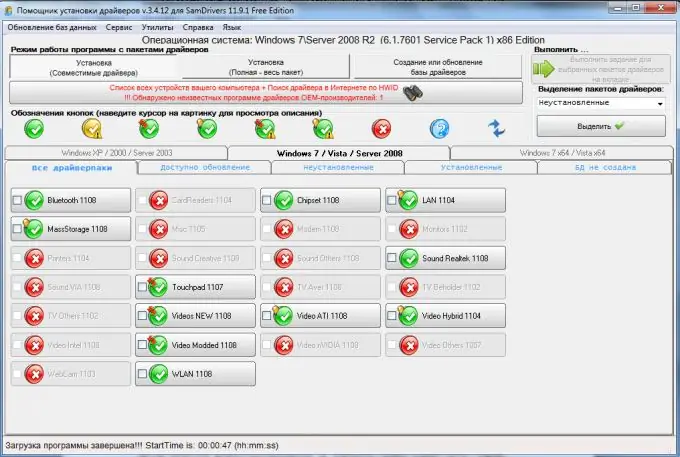
Szükséges
Sam Drivers
Utasítás
1. lépés
Csatlakoztassa a készüléket az USB csatlakozóhoz, és várja meg, amíg az illesztőprogramok automatikusan települnek. Két okból nem történhet meg: nincs megfelelő illesztőprogram a csatlakoztatott eszközhöz, vagy nincs USB-illesztőprogram mint olyan. Nyissa meg az Eszközkezelőt.
2. lépés
Ez a menü a számítógép tulajdonságai között található. Keresse meg az eszköz nevét felkiáltójellel. Kattintson a jobb gombbal rá, és válassza az "Illesztőprogramok frissítése" lehetőséget. Az új ablakban válassza ki az "Automatikus keresés és illesztőprogramok telepítése" elemet.
3. lépés
Várjon, amíg az operációs rendszer megtalálja az USB-port vagy az új hardver megfelelő illesztőprogramjait. Ha ez nem történik meg, akkor keresse fel az alaplap vagy a csatlakoztatott eszköz gyártójának hivatalos webhelyét. Innen töltse le a telepített operációs rendszer számára megfelelő illesztőprogram-készletet.
4. lépés
Ismételje meg a második lépésben leírt folyamatot arra a mappára mutatva, ahová a letöltött illesztőprogramokat mentette. Sajnos korántsem mindig lehetséges pontosan kiválasztani az illesztőprogramokat az adott felszereléshez. Ilyen esetekben ajánlott további segédprogramokat használni.
5. lépés
Töltse le a Sam illesztőprogramot. Tartalmaz egy adatbázist a legnépszerűbb eszközök illesztőprogramjairól. Futtassa a RunThis.exe fájlt. A megnyíló menüben lépjen az "Illesztőprogramok telepítése: Drivers Installer Assistant" részhez.
6. lépés
Várjon, amíg a program átvizsgálja a csatlakoztatott eszközöket, és kiválasztja a hozzájuk szükséges illesztőprogramokat. Jelölje ki a szükséges illesztőprogramokat úgy, hogy a neve mellé pipát tesz. Kattintson a Futtatás futtatása a kiválasztott illesztőprogramokra gombra. Válassza az "Automatikus telepítés" lehetőséget.
7. lépés
Várjon, amíg a program telepíti a szükséges illesztőprogramokat. Az eljárás befejezése után indítsa újra a számítógépet. Ellenőrizze az USB-csatorna működését.






